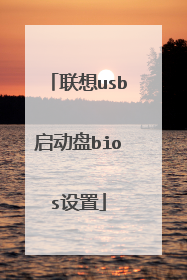明明设置了开机u盘启动为什么进入bios
可能是设置不对,或者u盘启动盘没有制作好。 1、首先打开笔记本,笔记本要确保处于关机的状态,设置bios就是要在关机的前提下进行的。 2、在笔记本的usb口插入我们要优先启动的U盘,要安装系统的话前提是u盘里已经做好了系统程序。可以使用小白一键重装系统工具制作u盘启动盘。 3、来到键盘的界面,最上边一排是f1-f12.在里边找到f10,hp笔记本要进入bios需要按f10才可以进入,开机启动笔记本,然后不停按f10,直到进入bios界面就可以停止按了。 4、接下来在bios的设置界面找到系统设置选项,这里是第三个选项。 5、在系统设置的界面下边找到启动选项,在启动选项的前面会有个小三角,这说明此选项会有子选项,选中后按回车键enter。 6、然后就会弹出很多关于启动选项的设置选项,在下边会有两个开机顺序的选择,这里要用uefi模式就选择这个,一般旧的笔记本就会传统模式的就可以了,选择u盘/usb硬盘选项,然后按键盘上的f6键,这里f6是向上调节的意思,把选项调节到第一位。 7、设置完成后就按快捷键f10,意思是保存并退出,这是所有bios设置通用的功能按键,在弹出的提示窗口选择是就可以了。 8、然后电脑就自动重启,自动进入到u盘的启动了,在启动的界面选择u盘里边的系统选项,然后一路启动就进入了U盘的系统了。
请你可参考 以下的方法 从新尝试一下。 用U盘装XP/WIN7/WIN8系统,分为以下4个步骤:1.制作U盘启动盘。这里推荐老毛桃U盘启动盘制作工具,在网上一搜便是。2.U盘启动盘做好了,我们还需要一个GHOST文件,可以从网上下载一个ghost版的XP/WIN7/WIN8系统,或你自己用GHOST备份的系统盘gho文件,复制到已经做好的U盘启动盘内即可。3.设置电脑启动顺序为U盘,根据主板不同,进BIOS的按键也各不相同,常见的有Delete,F12,F2,Esc等进入 BIOS, 选择高级BIOS设置Advanced BIOS Features,首先选择硬盘启动优先级:Hard Disk Boot Priority硬盘启动优先级(Hard Disk Boot Priority)选择:使用小键盘上的加减号“+、-”来选择与移动设备,将U盘选择在最上面。然后,按ESC键退出然后按“F10”—“Yes”退出并保存,再重启电脑既从U盘启动。用U盘启动电脑后,运行老毛桃WinPE,接下来的操作和一般电脑上的操作一样,你可以备份重要文件、格式化C盘、对磁盘进行分区、用Ghost还原系统备份来安装操作系统。 直接在硬盘装(前提是有XP系统或WIN7系统)。1、网上下载个GHOST系统,记住后缀名是.iso,存到硬盘(除了C盘以外盘)。2、备份好C盘自己要用的资料。 3、下载个虚拟光驱,点击解压好GHOST系统,在里面找到“setup.exe”,然后安装就可以了,十分钟就好。
设置的不对,或者启动盘没成功
请你可参考 以下的方法 从新尝试一下。 用U盘装XP/WIN7/WIN8系统,分为以下4个步骤:1.制作U盘启动盘。这里推荐老毛桃U盘启动盘制作工具,在网上一搜便是。2.U盘启动盘做好了,我们还需要一个GHOST文件,可以从网上下载一个ghost版的XP/WIN7/WIN8系统,或你自己用GHOST备份的系统盘gho文件,复制到已经做好的U盘启动盘内即可。3.设置电脑启动顺序为U盘,根据主板不同,进BIOS的按键也各不相同,常见的有Delete,F12,F2,Esc等进入 BIOS, 选择高级BIOS设置Advanced BIOS Features,首先选择硬盘启动优先级:Hard Disk Boot Priority硬盘启动优先级(Hard Disk Boot Priority)选择:使用小键盘上的加减号“+、-”来选择与移动设备,将U盘选择在最上面。然后,按ESC键退出然后按“F10”—“Yes”退出并保存,再重启电脑既从U盘启动。用U盘启动电脑后,运行老毛桃WinPE,接下来的操作和一般电脑上的操作一样,你可以备份重要文件、格式化C盘、对磁盘进行分区、用Ghost还原系统备份来安装操作系统。 直接在硬盘装(前提是有XP系统或WIN7系统)。1、网上下载个GHOST系统,记住后缀名是.iso,存到硬盘(除了C盘以外盘)。2、备份好C盘自己要用的资料。 3、下载个虚拟光驱,点击解压好GHOST系统,在里面找到“setup.exe”,然后安装就可以了,十分钟就好。
设置的不对,或者启动盘没成功
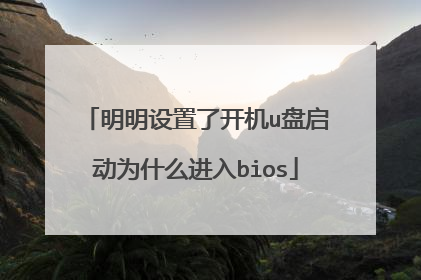
BIOS怎么设置UEFI U盘启动
设置uefiU盘启动模式有两个前提条件:一、启动U盘必须是UEFI启动U盘。(制作U盘启动盘时选择制作uefi模式)二、主板必须支持UEFI启动,这是前提,不然全都白搭。两个前提条件满足了,下面要设置的就是在BIOS里面设置uefi启动模式。有以下四点要注意:一、Secure Boot要设为Disabled二、OS Optimized Defaults要关闭或选择Other OS(更改了设置项后按F10保存生效)三、UEFI启动模式要设为ENABLED(启用)四、启动时选择带前面带UEFI的U盘名称以上就是uefi设置U盘启动的方法,不同型号的主板的BIOS也不一样,上面说的是常见的设置方法,有些主板没有这些设置的就不用管他,有的就需要设置,上面的意思总结起来就是:关闭安全引导——设置可支持其他系统——开启uefi模式。更多教程可以输入【小白系统官网】查找到。
华硕主板uefi biosu盘启动方法一(快捷键u盘启动):1、打开电脑,进入华硕开机画面时按“del”键,2、此时就可以进入到华硕主板uefibios界面,然后点击右上角将文字显示类型设置为“简体中文”模式,:3、然后按f8键,在弹出的启动菜单界面,使用上下方向键选择相应的u盘,按回车键执行系统安装操作(注意:当前需要先把制作好的u盘启动盘插在电脑usb接口上,并被电脑识别),:在这大家一定要注意u盘的选择,不要选择uefi:开头的u盘项,千万不要选择错了。华硕主板uefibiosu盘启动方法二(u盘第一启动项):1、利用方法一同样的方法进入到华硕主板uefibios界面,点击右上角“退出/高级模式”按钮,在弹出的窗口中使用上下方向键选择“高级模式”项,按回车键执行:2、接着用键盘左右方向键切换到“启动”栏目:3、再用键盘上下方向键选择“启动选项#1”,注意此处它是硬盘为第一启动项,按回车键确认执行:4、此时会弹出一个启动选项窗口,使用上下方向键选择uefi:开头的项目(注意使用+/-号将其移至首位,如果不行就按回车键):5、切换完成后,启动选项#1会显示成当前插入电脑的启动u盘: 6、最后按f10键,并选择是,按回车键保存退出,
一、启动U盘必须是UEFI启动U盘。如何制作UEFI启动U盘,很简单,看完本站UEFI win10安装U盘制作教程,你就会知道怎么制作了。(记住制作的镜像文件一定是安装版(点击下载win7安装版系统)或原版系统,GHOST版系统就免了吧。)二、主板必须支持UEFI启动,这是前提,不然全都白搭。两个前提条件满足了,接下来就是设置电脑从U盘启动,是UEFI启动。说白了就是在BIOS里设置。有以下四点要注意:一、SecureBoot要设为DisabledSecureBoot要设为Disabled二、OSOptimizedDefaults要关闭或选择OtherOS(更改了此项后一定执行一次LoadDefualtSettings恢复默认设置)OSOptimizedDefaults要关闭或选择OtherOS三、UEFI启动模式要设为ENABLEDOSOptimizedDefaults要关闭或选择OtherOS四、启动时选择带前面带UEFI的U盘名称启动时选择带前面带UEFI的U盘名称说明:以上四点不是说每个主板都会的,根据主板的品牌和型号不同,有的有,有的没有,有的就要设置,没有的就不用管它。。可以看出,UEFI U盘启动也很简单,如果你的主板支持UEFI启动,赶快找个U盘来试试UEFI带给你的快速启动吧。
华硕主板uefi biosu盘启动方法一(快捷键u盘启动):1、打开电脑,进入华硕开机画面时按“del”键,2、此时就可以进入到华硕主板uefibios界面,然后点击右上角将文字显示类型设置为“简体中文”模式,:3、然后按f8键,在弹出的启动菜单界面,使用上下方向键选择相应的u盘,按回车键执行系统安装操作(注意:当前需要先把制作好的u盘启动盘插在电脑usb接口上,并被电脑识别),:在这大家一定要注意u盘的选择,不要选择uefi:开头的u盘项,千万不要选择错了。华硕主板uefibiosu盘启动方法二(u盘第一启动项):1、利用方法一同样的方法进入到华硕主板uefibios界面,点击右上角“退出/高级模式”按钮,在弹出的窗口中使用上下方向键选择“高级模式”项,按回车键执行:2、接着用键盘左右方向键切换到“启动”栏目:3、再用键盘上下方向键选择“启动选项#1”,注意此处它是硬盘为第一启动项,按回车键确认执行:4、此时会弹出一个启动选项窗口,使用上下方向键选择uefi:开头的项目(注意使用+/-号将其移至首位,如果不行就按回车键):5、切换完成后,启动选项#1会显示成当前插入电脑的启动u盘: 6、最后按f10键,并选择是,按回车键保存退出,
一、启动U盘必须是UEFI启动U盘。如何制作UEFI启动U盘,很简单,看完本站UEFI win10安装U盘制作教程,你就会知道怎么制作了。(记住制作的镜像文件一定是安装版(点击下载win7安装版系统)或原版系统,GHOST版系统就免了吧。)二、主板必须支持UEFI启动,这是前提,不然全都白搭。两个前提条件满足了,接下来就是设置电脑从U盘启动,是UEFI启动。说白了就是在BIOS里设置。有以下四点要注意:一、SecureBoot要设为DisabledSecureBoot要设为Disabled二、OSOptimizedDefaults要关闭或选择OtherOS(更改了此项后一定执行一次LoadDefualtSettings恢复默认设置)OSOptimizedDefaults要关闭或选择OtherOS三、UEFI启动模式要设为ENABLEDOSOptimizedDefaults要关闭或选择OtherOS四、启动时选择带前面带UEFI的U盘名称启动时选择带前面带UEFI的U盘名称说明:以上四点不是说每个主板都会的,根据主板的品牌和型号不同,有的有,有的没有,有的就要设置,没有的就不用管它。。可以看出,UEFI U盘启动也很简单,如果你的主板支持UEFI启动,赶快找个U盘来试试UEFI带给你的快速启动吧。

电脑怎样在bios中设置u盘启动
1、开机出现开机logo时,按Del键进入该BIOS设置界面,按下回车选择高级BIOS设置:AdvancedBIOSFeatures 。2、接着高级BIOS设置(AdvancedBIOSFeatures)界面,按下回车选择硬盘启动优先级:HardDiskBootPriority。3、使用小键盘上的加减号“+、-”来选择与移动设备,将U盘选择在最上面。最后按f10保存后按ESC键退出。可以去小白系统看看详细步骤会比较清楚
电脑设置BIOSu盘启动具体操作步骤如下: 1、将已使用u深度软件制作好的启动u盘插入电脑主机的usb插口(建议将u盘插入到主机箱后置的USB插口处,因为那样传输的性能比前置的要好),然后开机。2、当看到开机画面时,连续按下快捷键F12;当连续按下快捷键F12后电脑会进入一个启动项选择的窗口!① 硬盘启动;② 光驱(光盘)启动;③ usb启动。3、通过键盘上的上下(↑ ↓)方向键将光标移至usb启动项后按下回车键确认即可。 4、完成上述的所有操作后电脑便会从u盘启动并进入u深度的主菜单界面。
首先制作好启动U盘。 (按del或者f2或者f12)进入bios,一般在BOOT(有的叫做STARTUP)选项里面设置优盘启动盘优先启动。 不会的话建议拍个图片帮你看看。
电脑设置BIOSu盘启动具体操作步骤如下: 1、将已使用u深度软件制作好的启动u盘插入电脑主机的usb插口(建议将u盘插入到主机箱后置的USB插口处,因为那样传输的性能比前置的要好),然后开机。2、当看到开机画面时,连续按下快捷键F12;当连续按下快捷键F12后电脑会进入一个启动项选择的窗口!① 硬盘启动;② 光驱(光盘)启动;③ usb启动。3、通过键盘上的上下(↑ ↓)方向键将光标移至usb启动项后按下回车键确认即可。 4、完成上述的所有操作后电脑便会从u盘启动并进入u深度的主菜单界面。
首先制作好启动U盘。 (按del或者f2或者f12)进入bios,一般在BOOT(有的叫做STARTUP)选项里面设置优盘启动盘优先启动。 不会的话建议拍个图片帮你看看。

怎么在bios中设置u盘启动
1、开机出现开机logo时,按Del键进入该BIOS设置界面,按下回车选择高级BIOS设置:AdvancedBIOSFeatures 。2、接着高级BIOS设置(AdvancedBIOSFeatures)界面,按下回车选择硬盘启动优先级:HardDiskBootPriority。3、使用小键盘上的加减号“+、-”来选择与移动设备,将U盘选择在最上面。最后按f10保存后按ESC键退出。可以去小白系统看看详细步骤会比较清楚
1、重启电脑时按下f12键进入bios。(另外,联想小新的多款机型在电脑侧面都有设置NOVO键,使用回形针或取卡针刺入后,电脑重启,选择bios setup,也可进入bios。)2、利用方向键切换至“BOOT”界面3、在BOOT界面中,使用方向键盘选中U盘选项,并利用“+”将其移动至第一选项4、最后按下F10键保存并退出即可。
1、开启电脑,在电脑出现开机画面的时候连续按下“Esc”键进入BIOS设置;(部分电脑可能会是Delete、F2或F6) 2、进入BIOS FEATURES SETUP中,将Boot(启动顺序)设定为USB-HDD(或USB-FDD、USB-ZPI,USB-CD-ROM 请与你制作的U盘工作模式对应),BIOS能识别接受的有:驱动程序(ZIP)/ 软盘(FDD) / 光盘(CD-ROM)/ 还有硬盘(HDD);设定的方法是在该项上按PageUP或PageDown键来转换选项。3、设定完毕后按“ESC”键,退回BIOS主界面,选择Save and Exit;(也可以按下F10保存退出) 4、将用制作好的u盘启动盘插入到电脑的usb接口处(若是台式电脑,建议将u盘插入到电脑主机后背的usb接口处,这样传输的性能会比较好),重启电脑,电脑就会自动进入到u启动的主界面了。
第一页里面下面不是显示u盘启动了,但是是uefi模式的,你这个启动u盘需要支持此模式才可以引导的。如果你启动u盘是以前做的或者就做了传统方式,那么你需要关闭uefi启动用传统方式启动,才可以引导的。
1、重启电脑时按下f12键进入bios。(另外,联想小新的多款机型在电脑侧面都有设置NOVO键,使用回形针或取卡针刺入后,电脑重启,选择bios setup,也可进入bios。)2、利用方向键切换至“BOOT”界面3、在BOOT界面中,使用方向键盘选中U盘选项,并利用“+”将其移动至第一选项4、最后按下F10键保存并退出即可。
1、开启电脑,在电脑出现开机画面的时候连续按下“Esc”键进入BIOS设置;(部分电脑可能会是Delete、F2或F6) 2、进入BIOS FEATURES SETUP中,将Boot(启动顺序)设定为USB-HDD(或USB-FDD、USB-ZPI,USB-CD-ROM 请与你制作的U盘工作模式对应),BIOS能识别接受的有:驱动程序(ZIP)/ 软盘(FDD) / 光盘(CD-ROM)/ 还有硬盘(HDD);设定的方法是在该项上按PageUP或PageDown键来转换选项。3、设定完毕后按“ESC”键,退回BIOS主界面,选择Save and Exit;(也可以按下F10保存退出) 4、将用制作好的u盘启动盘插入到电脑的usb接口处(若是台式电脑,建议将u盘插入到电脑主机后背的usb接口处,这样传输的性能会比较好),重启电脑,电脑就会自动进入到u启动的主界面了。
第一页里面下面不是显示u盘启动了,但是是uefi模式的,你这个启动u盘需要支持此模式才可以引导的。如果你启动u盘是以前做的或者就做了传统方式,那么你需要关闭uefi启动用传统方式启动,才可以引导的。

联想usb启动盘bios设置
u盘设置bios方法: 1联想lenovo或ThinkPad启动U盘或光盘的步骤: 一:启用快捷启动菜单模式步骤: 1,开机后在显示“LENOVO”自检画面的时候,反复按F12键(部分超极本机型可能是“Fn+F12”组合键)。 联想笔记U盘启动系统设置bios教程图1 2,会显示出一个启动菜单,在显示的启动菜单中,将光标移动到图中红框选中的项,然后按Enter键确定,即可进入U盘。 联想笔记U盘启动系统设置bios教程图2 3,有的电脑可能显示的快捷启动菜单不一样,如下图,里面显示的U盘不是U盘的名称,而为USB-HDD,这个同样为U盘,这里面还显示了光驱项,如果要用系统光盘启动电脑,可选择光驱这一项。 联想笔记U盘启动系统设置bios教程图3 二:用传统模式从BIOS中启动U盘或光盘的步骤: 4,开机显示“LENOVO”自检画面的时候,立即按Del键,即可进入到BIOS设置主界面里,由于自检这个画面显示时间很短,所以一开机便可以不停地按Del键,有的联想电脑可能是F2键进入BIOS。 联想笔记U盘启动系统设置bios教程图4 5,进入BIOS主界面之后,默认显示的是Main这一项,先把光标移动到Security(安全)这一项来,然后用上下方向键,把光标移到“Security Boot”,其中文意思是“安全启动设置”,如果要用传统方法启动U盘或光盘,必须对此项进行设置,按Enter键进入。 联想笔记U盘启动系统设置bios教程图5 6,进入到子页面后,选择其中的Secure Boot这一项,按Enter打开小窗口,选择Disabled(关闭)这一项,再按Enter确定。 联想笔记U盘启动系统设置bios教程图6 7,然后再选择Startup(启动项)这一项,先在里面选择UEFI/Legacy Boot这一项,其中文之意是“新式UEFI与传统启动方法”,现在里面显示的是"UEFI Only(单一UEFI模式)",我们要选择兼容模式,也就是要兼容传统BIOS模式,所以按Enter进入,选择Both这项,按Enter确定。 联想笔记U盘启动系统设置bios教程图7 8,这时会增加一个UEFI/Legacy Boot Priority项,我们选择这个项,进入,在打开的小窗口中选择Legacy First,其意思是要传统启动模式在列在首位。按Enter确定。 联想笔记U盘启动系统设置bios教程图8 9,上面的设置完成以后,下面开始启动项的设置,仍在Startup下,选择Boot(启动)这一项,然后按Enter键进入。 提示:顺便在这里说一下,如果有的快捷启动菜单键F12启动不了,按了没有反应,那是因为这里的F12功能键没打开所致。如果这里是Disabled(关闭),那肯定F12快捷键就用不了,所以要把它设为Enabled(打开),这样才可以使用F12快捷启动菜单键。 联想笔记U盘启动系统设置bios教程图9 10,进入启动选项界面后,选择USB HDD SanDisk Cruzer Edge这一项,这个即为U盘启动项,先把光标移到这一项来,然后用+/-键,把这一项移动到最上面,让它排在第1位,这样,它就是第一启动项了,按Enter键确定。 联想笔记U盘启动系统设置bios教程图10 11,由于电脑BIOS版本型号的不同,所以显示的项目也不一样,如下图,它显示的就不一样。 如果要从U盘启动,选择“USB-HDD”这一项即可, 如果要从光盘启动,选择“ATAPI CD0 HL-DT-ST DVDRAM GU70M” 如果要返回到硬盘启动,选择“ATA HDD0 HGST HT3541010A9E600” 同样是用+/-键把它们移动到最上面的第1位就可以了。按Enter确定。 联想笔记U盘启动系统设置bios教程图11 12,这样传统BIOS设置就完成了,进入Restart(重启)这一项,在里面选择“Exit Saving Changes”(保存并退出)这一项,进行保存并退出。 另一个方法是直接按F10键,功能是一样的,都是保存并退出,重启电脑后,就可以进入U盘或光盘装系统了。 联想笔记U盘启动系统设置bios教程图12 三:另外再补充一个U盘或光盘启动的方法: 13,开机启动按Del键,有的版本电脑可能是F2键进入BIOS,进入后,到最后一项Restart把OS Optimized Defaults(操作系统优化的缺省值)改成Disabled(关闭)。 再进入到Startup这一项,选择UEFI/Legacy Boot改为Legacy First后,再按F10保存。退出后,就可以进U盘启动盘了。 联想笔记U盘启动系统设置bios教程图13 14,最后说一下在安装系统时常出现的一个问题,那就是硬盘模式问题,因为一些老的系统,包括很大一部分XP系统,它们系统中没有SATA驱动,所以在用一此老式的Ghost或PE安装系统时(老式PE中也没有带SATA驱动,新式的PE大多带了SATA驱动),会出现找不到硬盘的现象,一般问题就出在BIOS中的硬盘模式设置不正确所致。 要正确设置硬盘模式,先进入到Configuration(配置)这一项,把它的模式由AHCI改为Compatible(兼容模式),这样就可以在PE中显示硬盘。在装完系统后,再改回AHCI,为什么要改回,因为AHCI硬盘模式性能更好,速度更快。 联想笔记U盘启动系统设置bios教程图14